Štúdio pre Android je špecifikované IDE pre vývoj systému Android spustené spoločnosťou Google. Pred uvedením Android Studio bol Eclipse populárnym IDE na vývoj aplikácií založených na systéme Android. Android Studio poskytuje plnohodnotné prostredie pre vývoj aplikácií pre Android. Základné programovacie jazyky pre Android sú Java a Kotlin. Android Studio podporuje oba tieto programovacie jazyky.
Táto príručka poskytuje stručný návod na inštaláciu a používanie aplikácie Android Studio v systéme Ubuntu 20.04.
Nainštalujte si Android Studio na Ubuntu 20.04
Ak chcete nainštalovať Android Studio na Ubuntu, musíte si ho nainštalovať cez úložisko. Podľa pokynov uvedených nižšie nainštalujte Android Studio na Ubuntu 20.04 pridaním úložiska:
Krok 1: Aktualizujte apt cache
Pred inštaláciou nového balíka alebo aplikácie sa odporúča aktualizovať apt cache pomocou príkazu:
$ sudo apt aktualizácia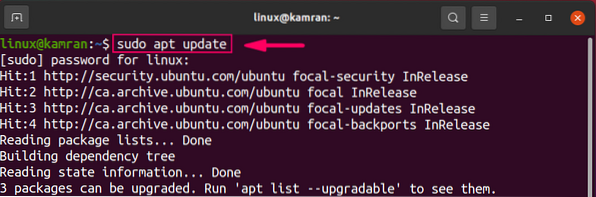
Krok 2: Nainštalujte Java Development Kit
Android Studio vyžaduje, aby bola Java Development Kit funkčná. Pred inštaláciou Android Studio pomocou nasledujúceho príkazu musíme nainštalovať JDK:
$ sudo apt nainštalovať openjdk-11-jdk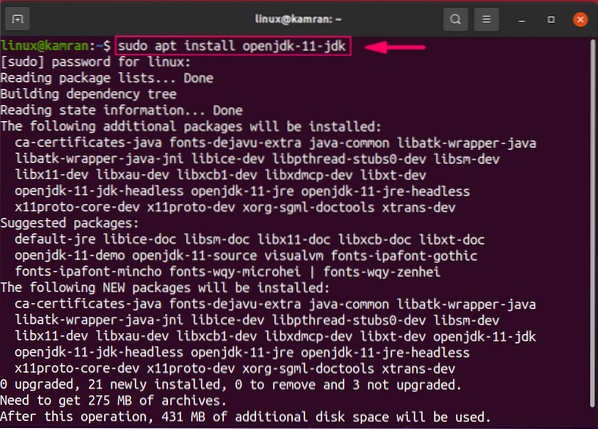
Počas inštalácie JDK sa zobrazí príkazový riadok s možnosťou „y / n“. Ak chcete pokračovať v inštalácii, stlačte kláves „y“.
Po úspešnej inštalácii JDK spustením nasledujúceho príkazu overte inštaláciu JDK:
$ java - verzia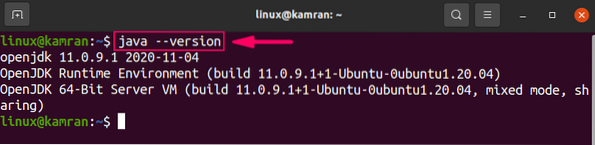
Príkaz zobrazuje nainštalovanú verziu JDK na vašom Ubuntu 20.04 systém.
Krok 3: Pridajte úložisko pre Android Studio
Ďalej pomocou nasledujúceho príkazu pridajte úložisko Android Studio
$ sudo apt-add-repository ppa: maarten-fonville / android-studio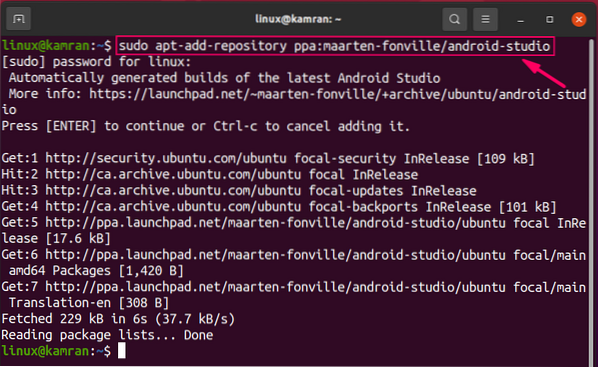
Pri pridávaní úložiska štúdia Android sa zobrazí výzva príkazového riadku s možnosťou „Stlačením [Enter] pokračovať alebo Ctrl-c zrušiť jeho pridanie“. Pokračujte v procese stlačením klávesu „Enter“.
Krok 4: Aktualizácia apt cache
Po pridaní úložiska je najlepším postupom aktualizovať apt cache pomocou nasledujúceho príkazu:
$ sudo apt aktualizácia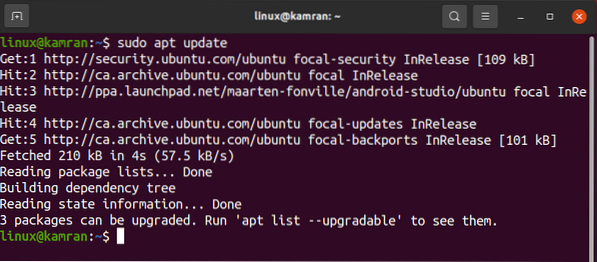
Krok 5: Nainštalujte si Android Studio
Teraz je všetko nastavené na vašom Ubuntu 20.04 pre inštaláciu androidového štúdia. Ak chcete nainštalovať Android Studio, vykonajte príkaz uvedený nižšie:
$ sudo apt nainštalovať android-studio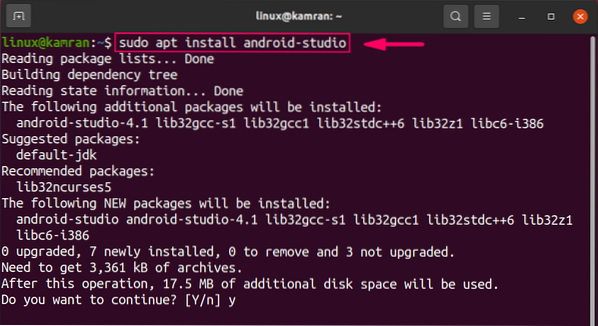
Počas inštalácie sa zobrazí príkazový riadok s možnosťou „y / n“. 'Pre pokračovanie v procese inštalácie stlačte' y '.
Vykonajte počiatočnú konfiguráciu Android Studio
Pri prvom spustení musíme vykonať určitú počiatočnú konfiguráciu.
Najskôr spustite štúdio pre Android. Prejdite do ponuky aplikácií a do vyhľadávacieho panela napíšte „Android Studio“.
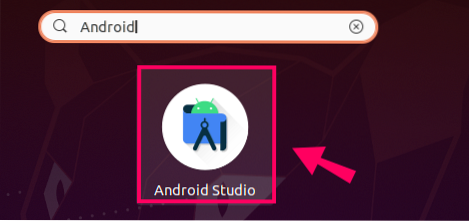
Zobrazí sa aplikácia Android Studio. Kliknite na ikonu aplikácie a otvorí sa android štúdio.
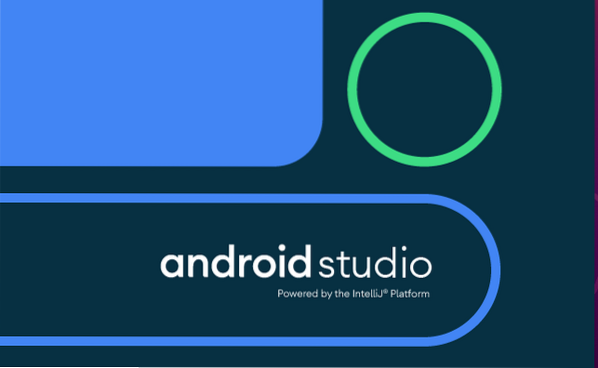
Na obrazovke „Importovať nastavenia Android Studio“ vyberte možnosť „Neimportovať nastavenia“ a kliknite na „OK“.
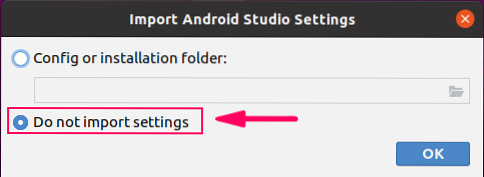
Na obrazovke „Android Studio Setup Wizard“ kliknite na „Ďalej“.
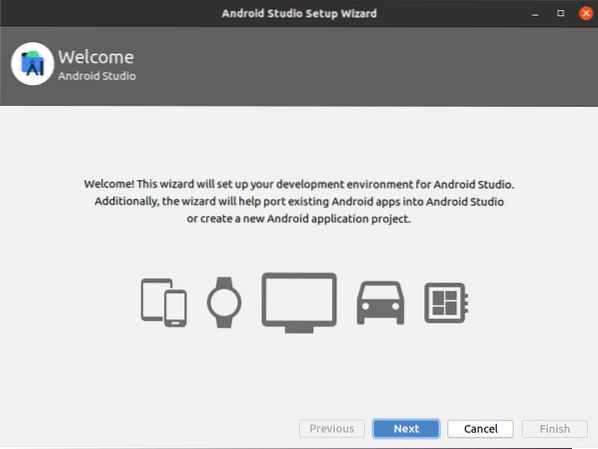
Štúdio Android požiada o „zdieľanie údajov“. Vyberte príslušné pravidlá zdieľania údajov podľa vášho výberu.
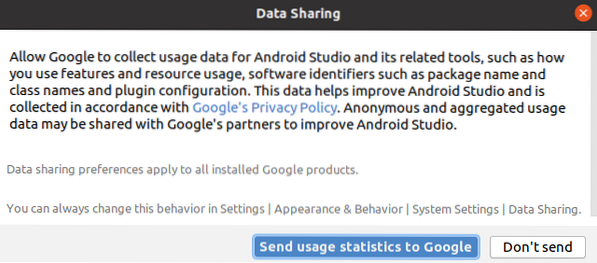
Ďalej zvoľte typ inštalácie. Navrhuje sa zvoliť „štandardný“ typ inštalácie. Preto vyberte možnosť „Štandardné“ a kliknite na „Ďalej“.
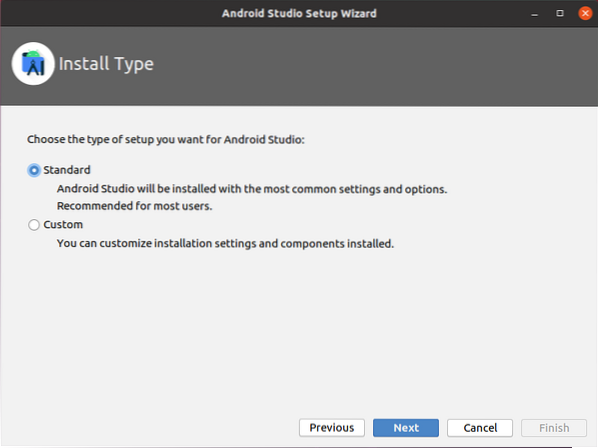
Android Studio prichádza s dvoma krásnymi a atraktívnymi vstavanými témami. Na nasledujúcej obrazovke vyberte motív podľa vlastného výberu a kliknite na „Ďalej“.
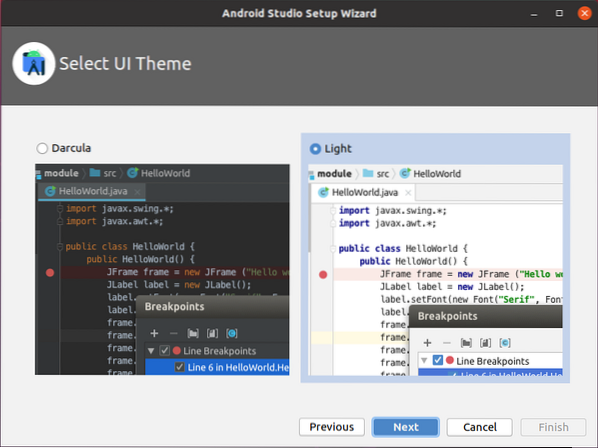
Teraz musí štúdio pre Android stiahnuť niektoré požadované komponenty. Ak chcete komponent stiahnuť, stlačte „Ďalej“.
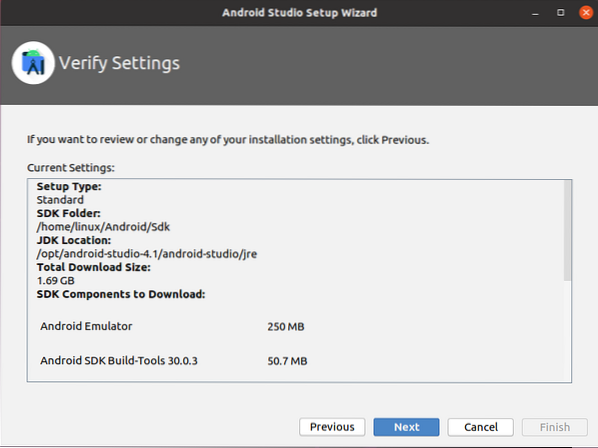
Ďalej Android Studio zobrazí niektoré informácie týkajúce sa nastavení emulátora. Pozorne si prečítajte informácie a kliknite na tlačidlo „Dokončiť“.
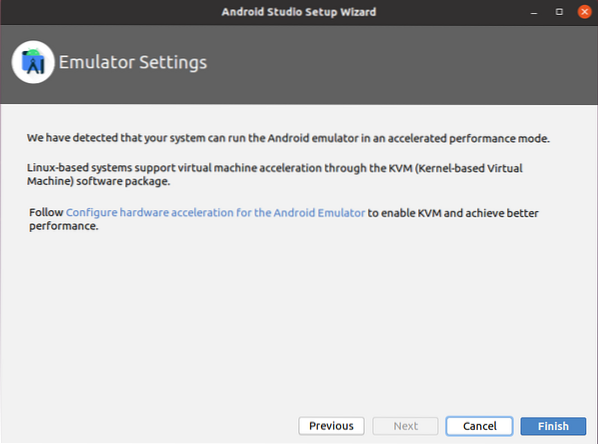
Komponenty sa úspešne stiahnu.
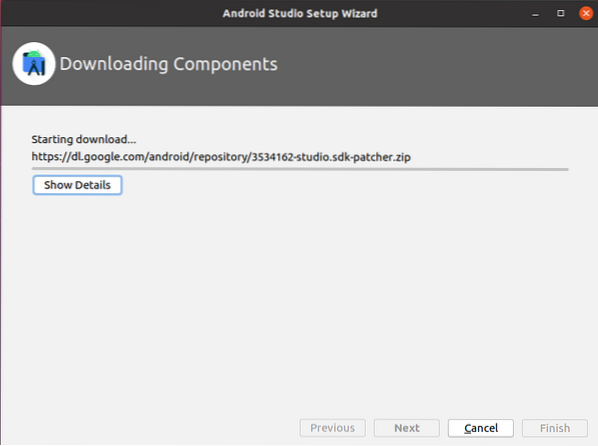
Dobre! Počiatočná konfigurácia Android Studio je hotová.
Vytvorte svoju prvú aplikáciu pre Android
Nasleduje obrazovka Dashboard aplikácie Android Studio, ktorá sa zobrazí po počiatočnej konfigurácii.
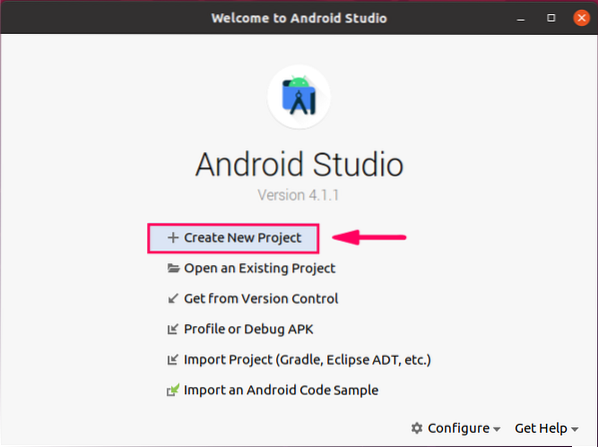
Ak chcete vytvoriť prvú aplikáciu pre Android, kliknite na prvú možnosť „Vytvoriť nový projekt“.
Ďalej v časti „Telefón a tablet“ vyberte položku „Prázdna aktivita“ a kliknite na tlačidlo „Ďalej“.
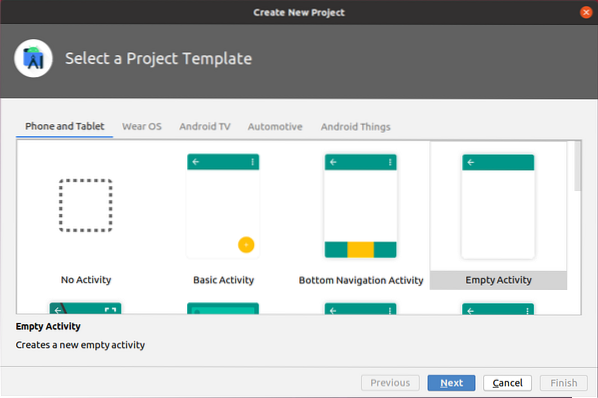
Zadajte názov aplikácie, zvoľte preferovaný programovací jazyk, t.j.e., Kotlin alebo Java, vyberte minimálnu verziu SDK a kliknite na tlačidlo „Dokončiť“.
Vybral som API úrovne 23 Android 6.0 (Marshmallow).
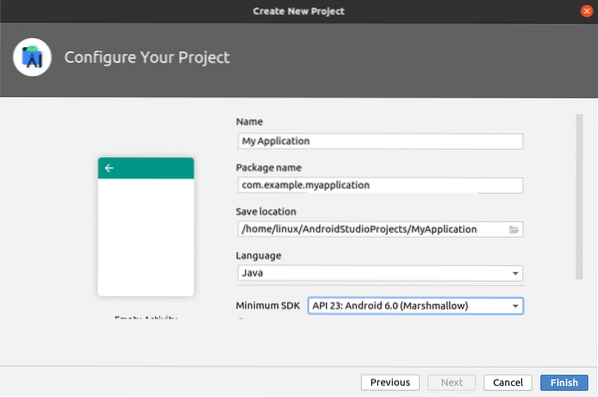
Ďalej uvidíte obrazovku, ako je táto.
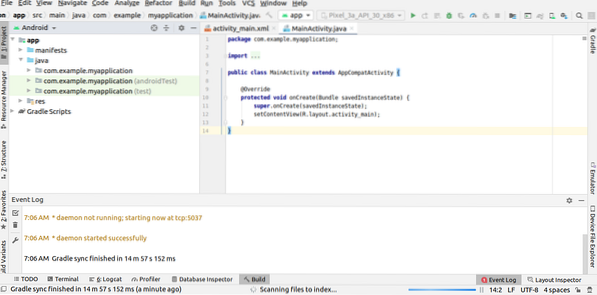
Prejdite do adresára „res“, rozbaľte priečinok „layout“ a otvorte priečinok „activity_main“.xml 'súbor.
V časti „activity_main“.xml 'súbor, nájdete xml kód pre návrh aktivity. Text „Hello World“ je už pridaný do súboru XML.
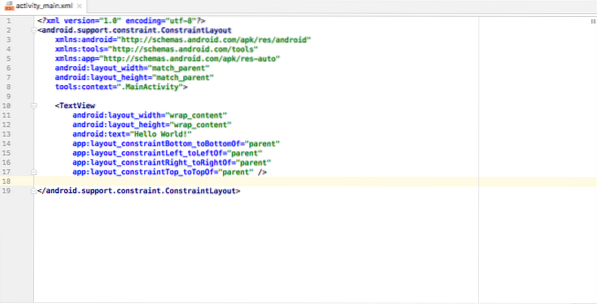
Pripojte zariadenie Android k stroju a kliknite na zeleno sfarbené tlačidlo „Spustiť“. Štúdio Android zobrazí všetky dostupné zariadenia s Androidom. Vyberte zariadenie a aplikácia by sa nainštalovala do zariadenia s Androidom.
Záver
Android Studio sa stalo hlavným IDE pre vývoj aplikácií pre Android. Dá sa ľahko nainštalovať na Ubuntu 20.04 pridaním oficiálneho úložiska systému Android. V niekoľkých krokoch môžete nakonfigurovať Android Studio a vytvoriť svoju prvú aplikáciu pre Android. Tento článok je krátkym kurzom aplikácie Android Studio.
 Phenquestions
Phenquestions


